| Table of Contents |
|---|
Le contrat Digitalisé permet de créer des contrats de façon simplifiée. Le but est de permettre d’attribuer des contrats ainsi que des articles à des membres de manière simplifiée et structurée.
| Info |
|---|
Le contrat digitalisé est très utile lors de l’utilisation d’une tablette par exemple. |
Séance d’essai
Une séance d’essai est une période de 1 jour programmable dans les paramètres d’Echino.
→ Paramétrer une séance d’essai
Après avoir cliqué sur l’option Séance d’essai, vous accédez au choix du contact qui peut s’effectuer soit par une recherche de contact existant, soit par la création d’un nouveau contact.
Ensuite, la fenêtre contenant les informations du contact s’affiche. Les champs seront déjà remplis pour un contact préexistant et à remplir dans le cas d’un nouveau contact. Une fois toutes les informations complétées vous pouvez passer à l'étape suivante.
La fenêtre du début de l’essai s’affiche alors. Vous pouvez démarrer l’essai directement ou à partir du jour suivant.
| Info |
|---|
Les dates d’un essai peuvent être modifiées de manière à débuter la période plus tard. Ces changements peuvent s’opérer une fois la création de la période d’essai, dans la fiche du contact. |
Période offerte
Une période offerte est une accréditation d’une durée choisie de X jours consécutifs.
De même que pour la séance d’essai, une fois l’option de la période offerte sélectionnée, le choix du contact s’offre à vous.
Remplissez les champs nécessaires et/ou assurez-vous d’avoir les bonnes informations concernant le contact en question. Rappelez-vous que si une action ou une information reste manquante, vous ne pourrez pas accéder à l'étape suivante.
L'étape d’après consiste à nouveau à choisir le début de la période d’essai. Les options rapides Aujourd’hui et Demain sont disponibles. Les dates restent modifiables au même titre que la séance d’essai.
| Note |
|---|
Ne confondez pas une séance d’essai qui n’offre qu’un accès de 24h avec la période offerte qui elle compte généralement plusieurs jours. |
Statistiques
Sous les options “Séance d’essai” et “Période offerte”, vous trouverez le bouton “Statistiques”. En cliquant dessus, vous aurez un aperçu journalier, hebdomadaire et mensuel des contrats que vous avez conclus de plus qu’un comparatif avec l’année précédente.
Vous pouvez également filtrer les ventes du jour par vendeur ou site (si vous avez plusieurs centres).
Contrat digitalisé
Sur la page de départ du Contrat Digitalisé, cliquez sur le rond bleu “Cliquez ici”.
La première étape consiste à choisir le vendeur concluant le contrat en question à l’aide du menu déroulant. Une fois le vendeur sélectionné, cliquez sur “Valider”.
Une fois de plus, choisissez l’option adéquate selon la nécessité d’un nouveau client ou non.
Vous accédez en suite à la page contenant les informations du contact à compléter au besoin. Si le contact mentionne un parrain, vous pouvez le rajouter à cette étape-là en cherchant un contact dans le champs “Parrainé par”, juste en dessous du nom du contact.
Une fois toutes les informations ajoutées, cliquez sur le bouton bleu “Suivant”.
Vous arrivez sur la fenêtre vous permettant de réaliser la photo portrait du contact. Le bouton “Prendre une photo” ouvrira alors l’objectif.
Il est possible de reprendre la photo si nécessaire, en cliquant sur “Annuler”.
Une fois la photo effectuée, cliquez sur “Suivant”.
L'étape suivante consiste à sélectionner le type d’abonnement désiré.
Dans cette fenêtre vous avez aussi la possibilité d’ajouter un bon ou un rabais à l’abonnement choisi. De plus, vous pouvez modifier, selon la demande du client, la modalité du renouvellement de son abonnement.
| Note |
|---|
Informez le client d’un éventuel renouvellement automatique lors de la conclusion de l’abonnement, si ce dernier n’a pas expressément demandé de désactiver cette automatisation. |
Cliquez ensuite sur “Suivant” afin de passer à l'étape d’après.
Vous arrivez sur la fenêtre permettant d’activer la carte d’accès du membre. Il suffit de passer le badge sur la borne prévue à cet effet. Vous pouvez aussi sauter cette étape et y revenir ultérieurement sous l’onglet “Accréditation” du contact. Il vous suffira alors de continuer sans RFID.
En sélectionnant “Suivant”, vous accédez à la fenêtre des modalités de paiement. Si le client souhaite s’acquitter du montant total de son abonnement ou de sa première facture immédiatement, cliquez sur “1ère facture”. Dans le cas échéant, il suffit de poursuivre avec le bouton “Pas d’acompte”.
| Info |
|---|
Le membre peut aussi payer une somme définie grâce aux autre autres options de montants proposés. |
Une fois les modalités de paiement choisis, vous pouvez continuer et accéder aux dates de début et fin du contrat. Vous pouvez alors modifier la date de début. Cependant, cette dernière ne pourra être antérieur à la date actuelle de la conclusion de l’abonnement.
Cette étape complétée, vous arrivez à la finalisation du contrat. Le membre a à ce moment-là, la possibilité de consulter les conditions de son contrat.
Puis, faites signer le contrat au membre dans l’encadré blanc prévu à cet effet.
| Note |
|---|
Si le client ne lit pas les conditions, veillez tout de même à l’informer des points principaux ainsi que de lui indiquer où ces conditions peuvent être consultées. |
Vous pouvez en suite cliquer sur “Suivant”
Dans la fenêtre suivante, vous pouvez sélectionner le mode d’envoi des factures et des divers documents.
Après avoir choisi ces dernières modalités, vous aurez à droite de la fenêtre, un résumé du contrat. Vous pourrez enfin conclure l’abonnement directement et/ou payer un éventuel acompte à la caisse en cliquant sur le bouton du même nom.
En fonction du type de paiement choisi, vous pourrez conclure l’abonnement directement et/ou payer un éventuel acompte à la caisse en cliquant sur le bouton du même nom.
.png?version=1&modificationDate=1609319468240&cacheVersion=1&api=v2)
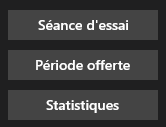
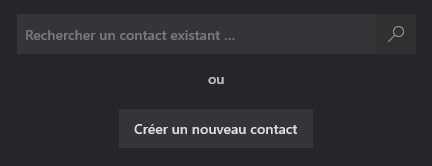
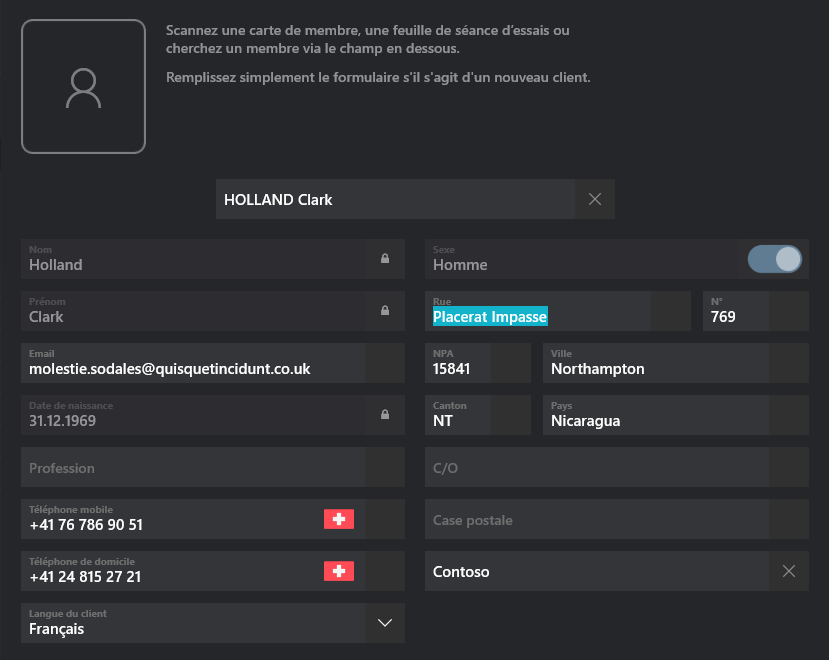
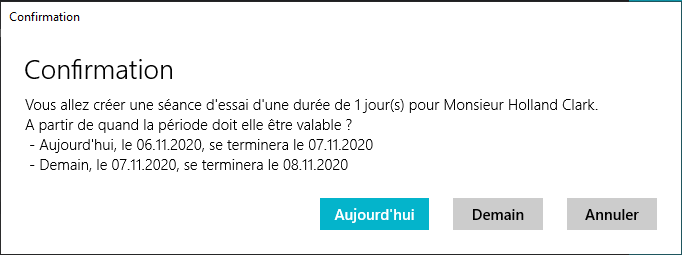
.png?version=1&modificationDate=1609319467478&cacheVersion=1&api=v2&width=442)
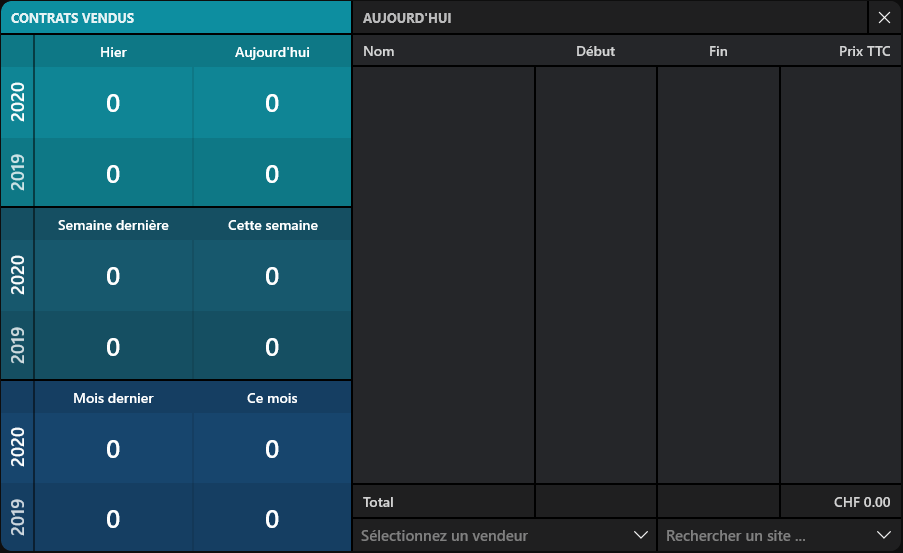
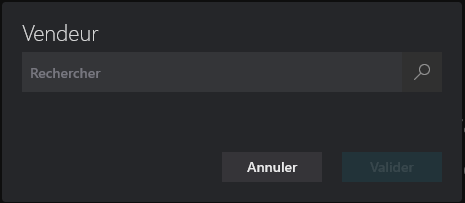
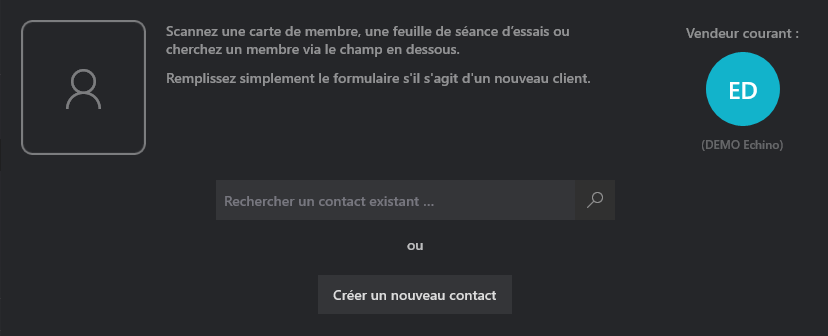
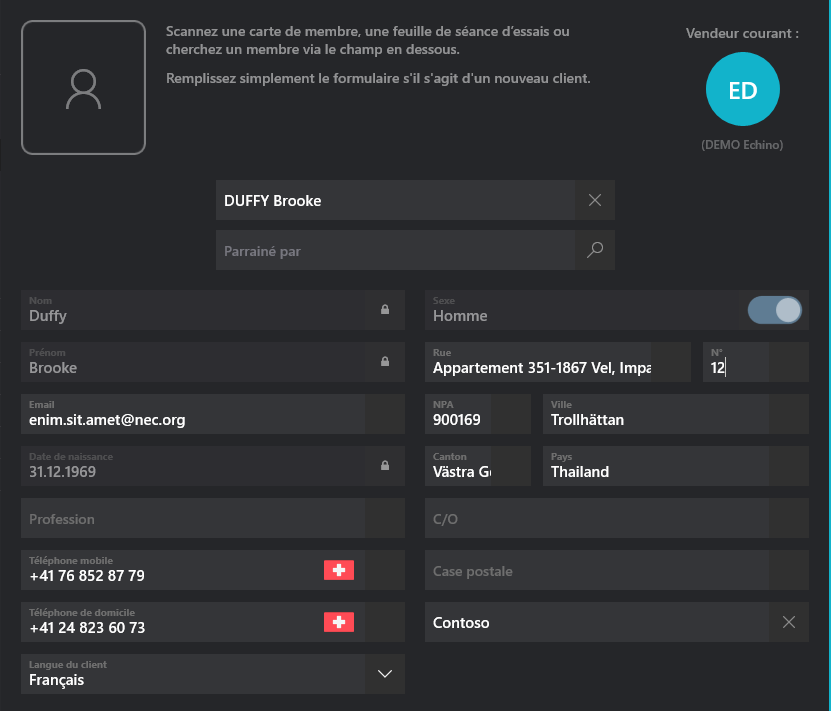
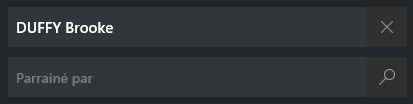
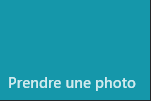
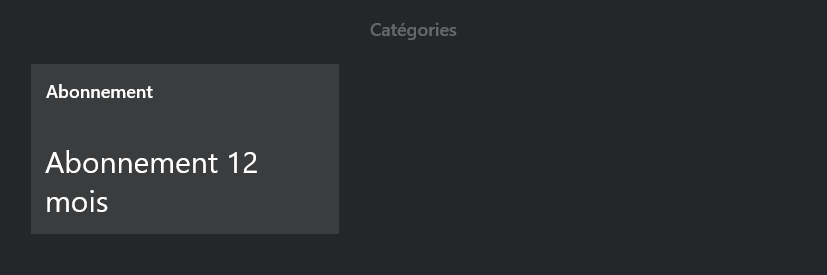

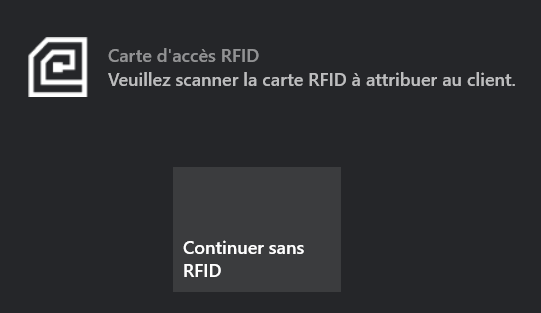
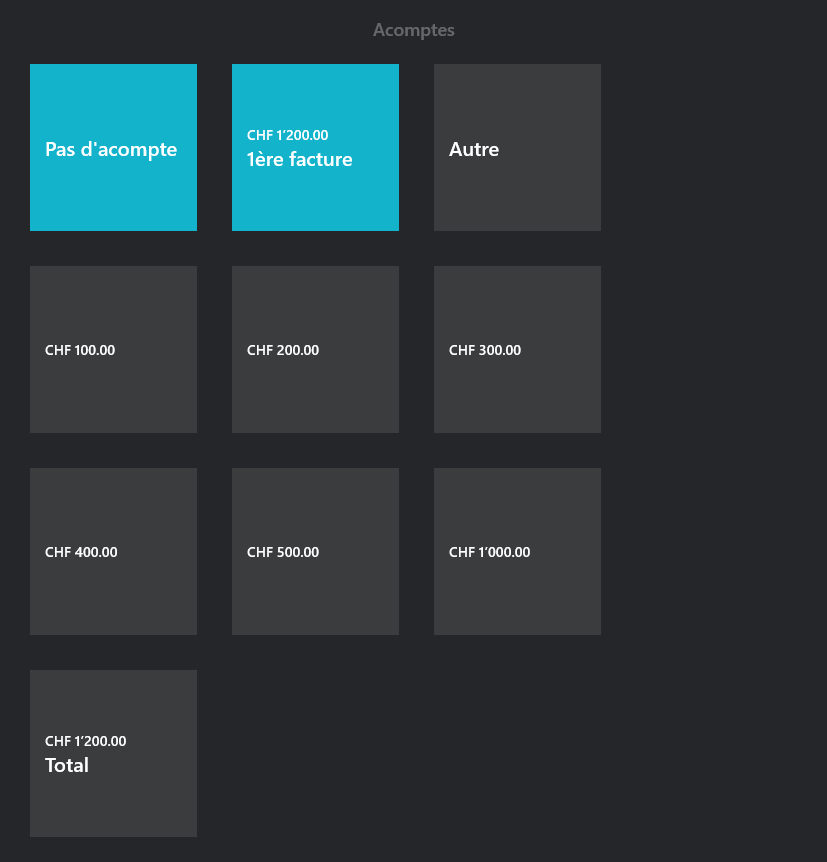
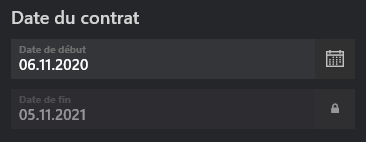
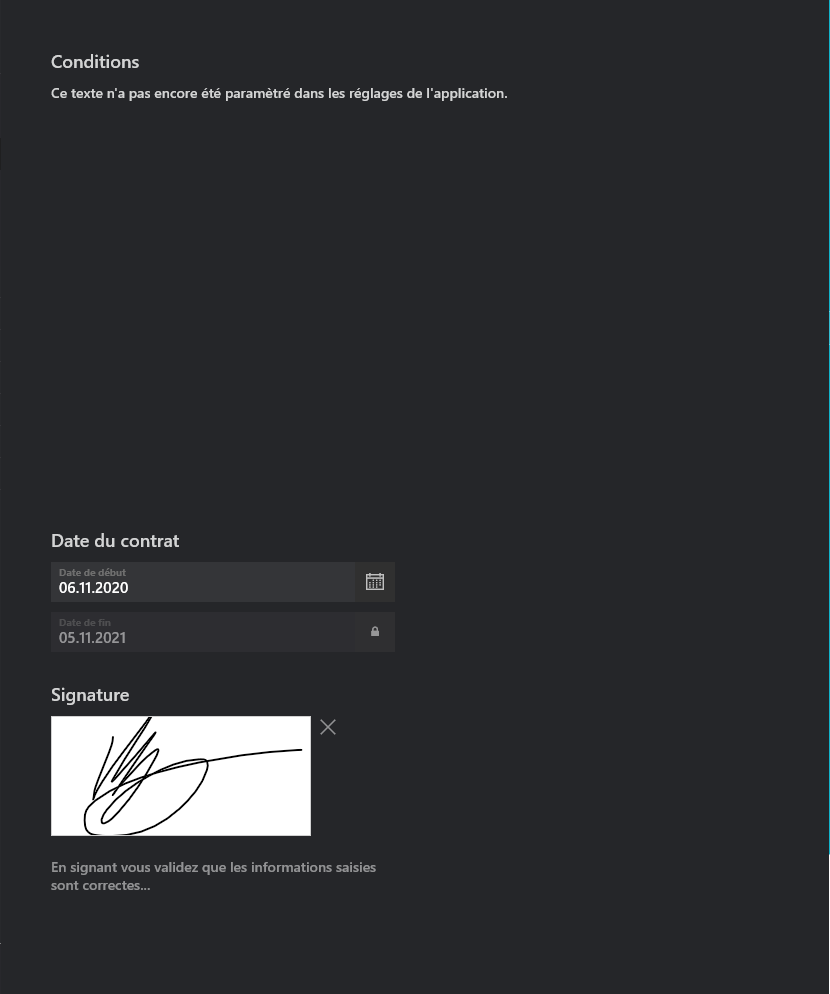
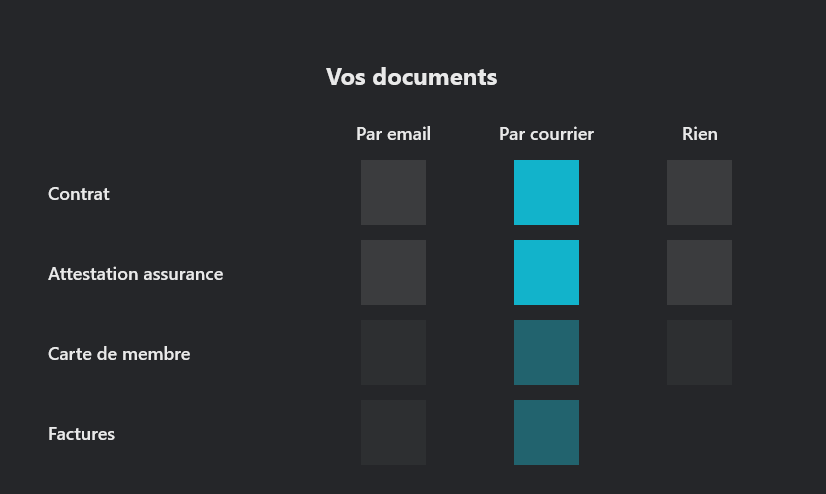
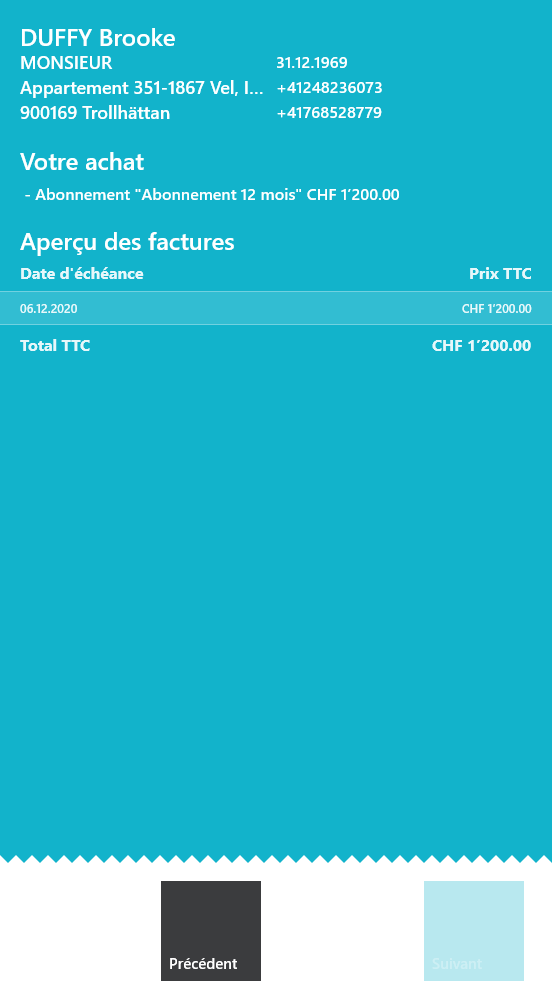
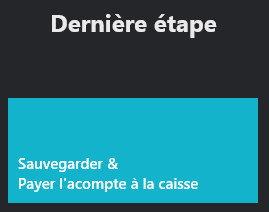
.png?version=1&modificationDate=1609319463328&cacheVersion=1&api=v2&width=680)
